| <1> 빈 워드 문서에 표를 작성하기 위해 표 메뉴에서 표-삽입을
선택한 후 원하는 만큼의 열과 행의 개수를 입력합니다.
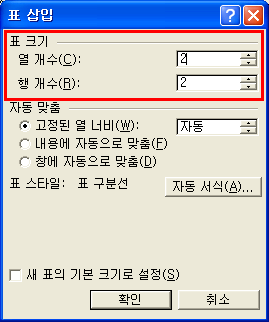
<2> 표의 크기를 조정하고 표 위에서 마우스 오른쪽 단추를 클릭해서 표 등록 정보를
선택합니다.
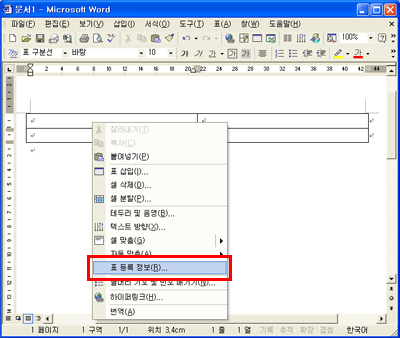
<3> 표 등록 정보 대화상자가 나오면 표 탭에서 옵션
단추를 클릭합니다.
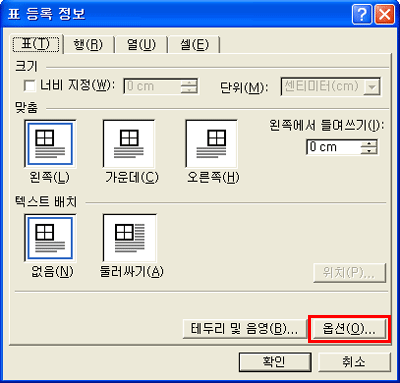
<4> 표 옵션 대화상자에서 기본 셀 간격 -
셀 사이 간격 조절 확인란을 선택하고 값을 지정한 후 확인 단추를 클릭합니다.
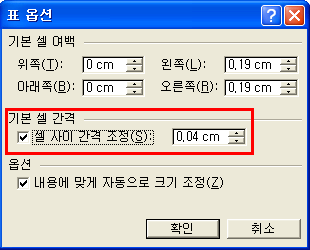
<5> 셀 사이에 여백이 지정됩니다.
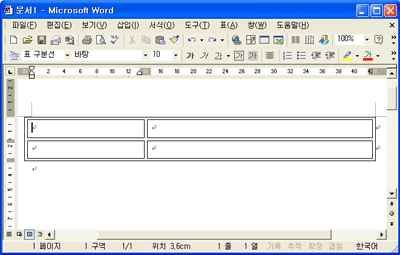
<6> 다음과 같이 내용을 입력하고 마지막 행 단락표시에서
Tab키를 누르면 셀 간격이 지정된 행이 삽입됩니다.

<7> 셀 안에 입력된 텍스트에 커서를 놓고 서식 -
단락 메뉴를 선택하면 단락 앞이나 뒤에 여백을 줄 수 있습니다.
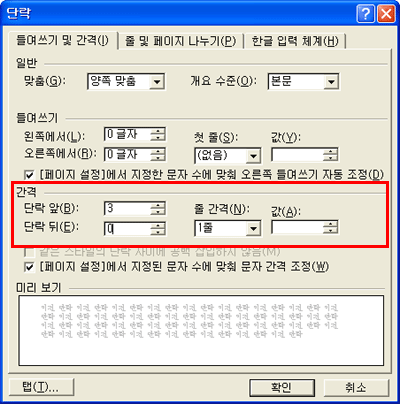
<8>지정된 값의 위치부터 내용이 시작됩니다.
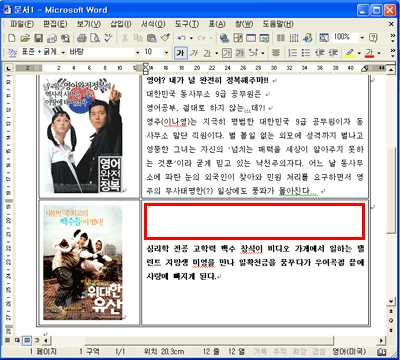
|